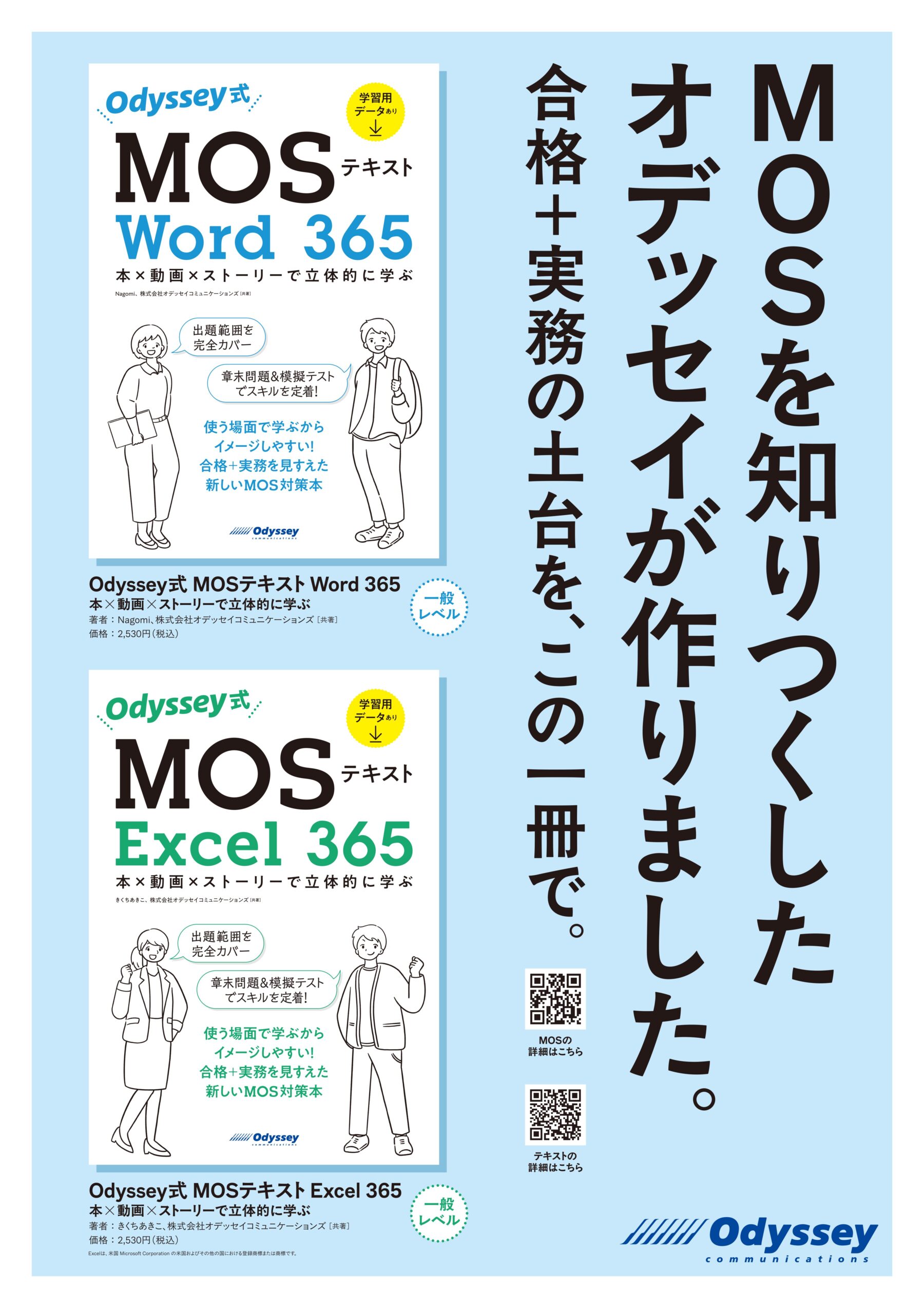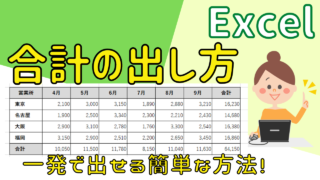【DAYS関数】を使うことで、【開始日】から【終了日】の期間を計算することができます。
誕生日まであと何日?
旅行日まであと何日?
結婚記念日まであと何日?
卒業式・入学式まであと何日?…etc
DAYS関数を使うことによって、簡単に求めることができます!

どのように操作するのか、実際に使ってみましょう♪
▼▼動画での解説はコチラ
関数の出し方
今回は例題として【2023年4月20日】の旅行日まであと何日かを出していきたいと思います。
① 求めたい【セル】を選択
②【fx】関数の挿入をクリック
③【関数の分類】から【すべて表示】を選択
(すべて表示を選択すると、すべての関数がアルファベット順で出てきます】
④ 関数名の中から【DAYS】を選択
⑤【OK】をクリック
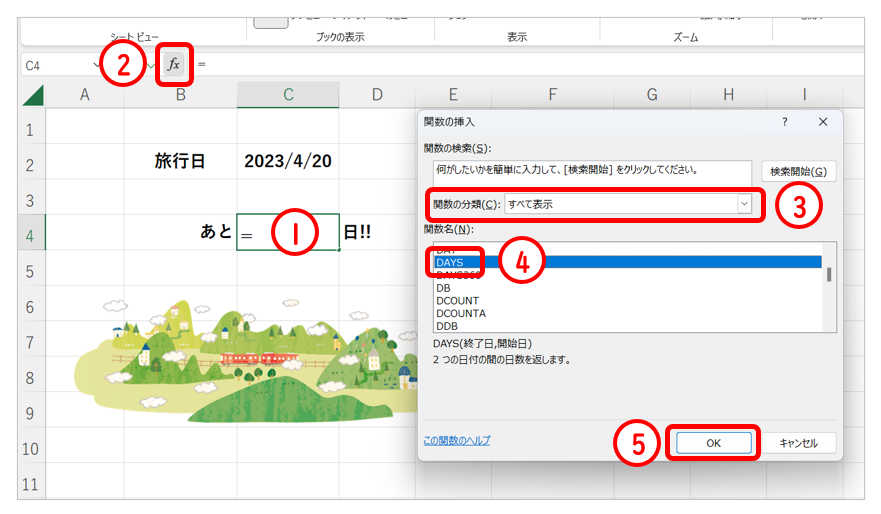
そうすると、関数の引数ダイアログボックスが出てきます。
⑥【終了日】の中には、旅行日である2023/4/20のセル【C2】をクリックして選択
⑦【開始日】は現在の日付を入れたいので、【 today() 】を入力
⑧ 数式バーには、【 =DAYS(C2,today()) 】と表示されます。
⑨【OK】をクリック
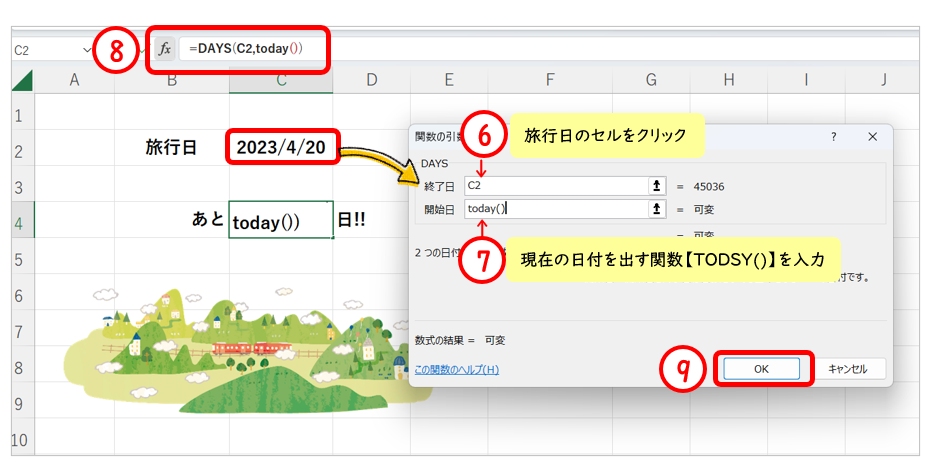
そうすると、セル【C4】に【103】という数字が出てきました。
TODAY関数を使っているので、次の日にExcelを開いたときは自動で102日というように計算されていきます。
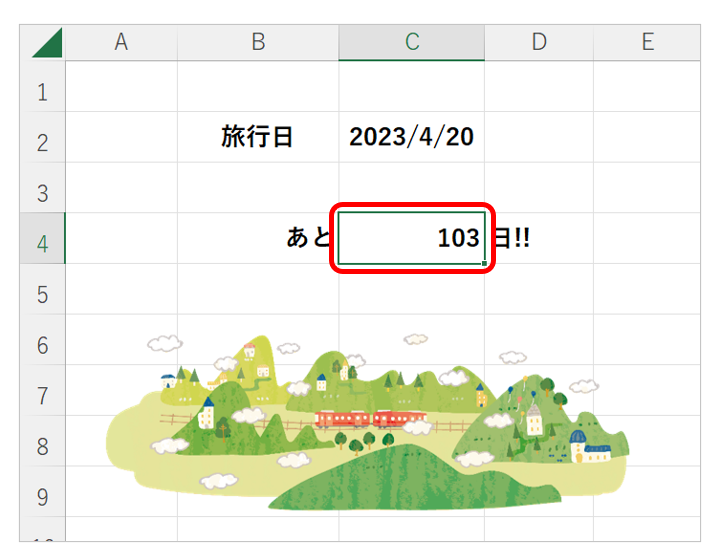
関数を手入力する場合は
すべて手入力で計算したい場合は、
=days(“2023/4/20”,today()) となります。
関数を手入力する際は、必ず先頭に【=】を入力します。
また、日付の【2023/4/20】は文字列となるので、必ず文字列の最初と最後を【”】ダブルクォーテーションで区切らないといけません。
文字列は【 “2023/4/20” 】この様に入力をします。
=days( まで入力すると、すぐ下に、DAYS(終了日,開始日)という表示が出てくるので、手入力をする際は、この手順通りに入力をしていきましょう。
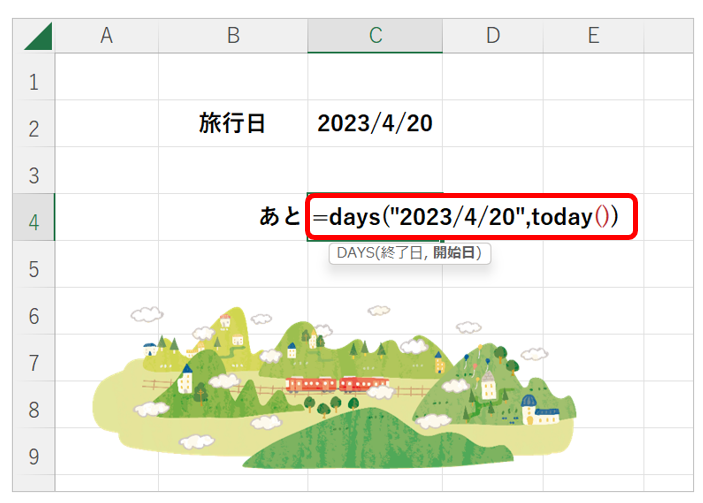
まとめ
予定日まであと何日?をカレンダーを見ながら数えていくよりも、Excelの関数を使うことで簡単に計算することができるのでとても便利につかえます♪
Excelは何通りものやり方があります。一つの参考にしていただければ幸いです!
学んだスキルを資格で形にしてみませんか?
MOS運営会社の、オデッセイコミュニケーションズより公式テキストが出ました!
(Wordの執筆に参加させていただきました)
▼Amazonでチェック!!
Odyssey式 MOS Word 365
Odyssey式 MOS Excel 365